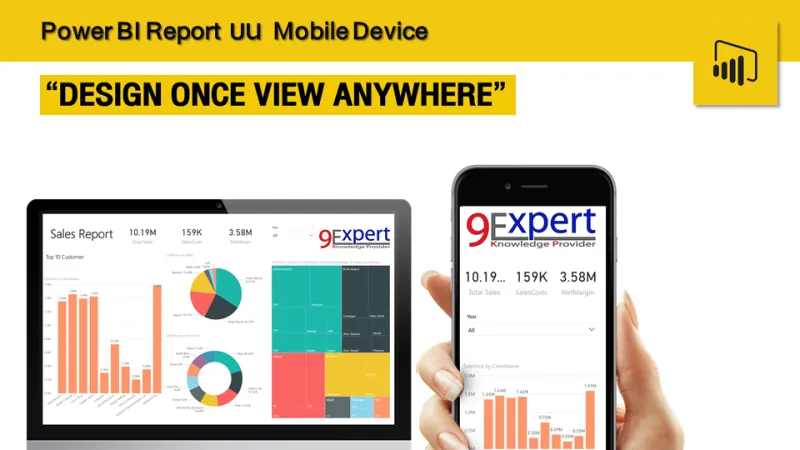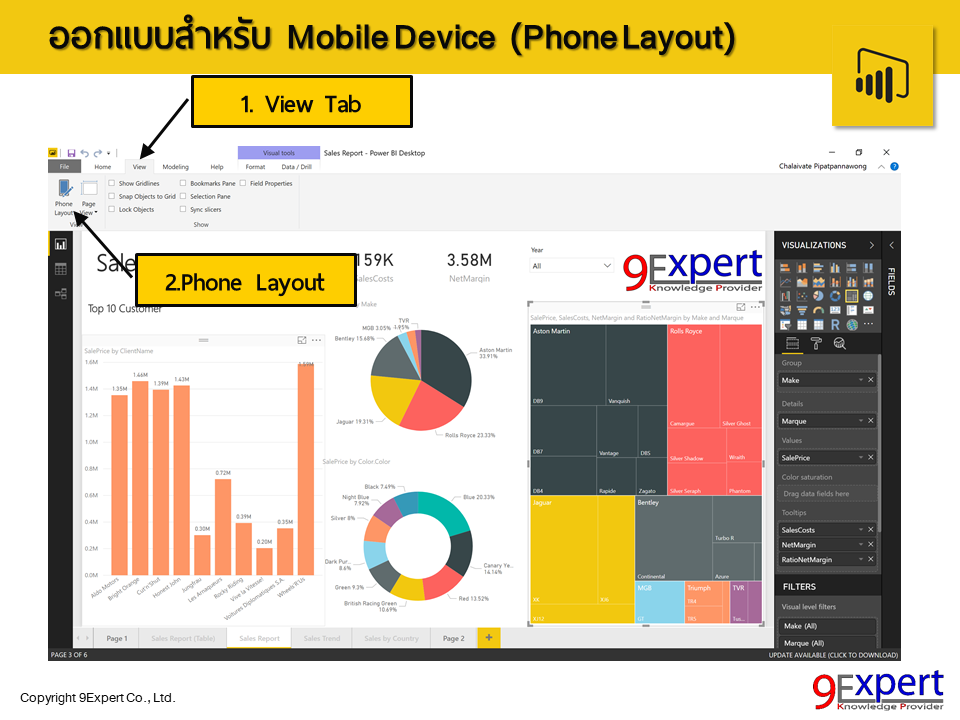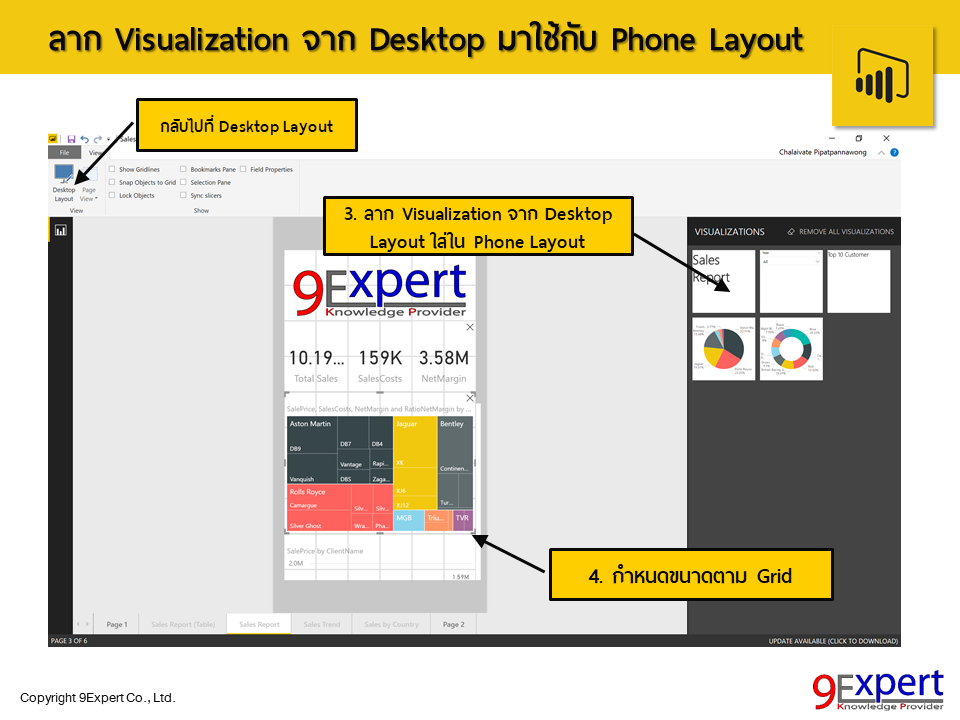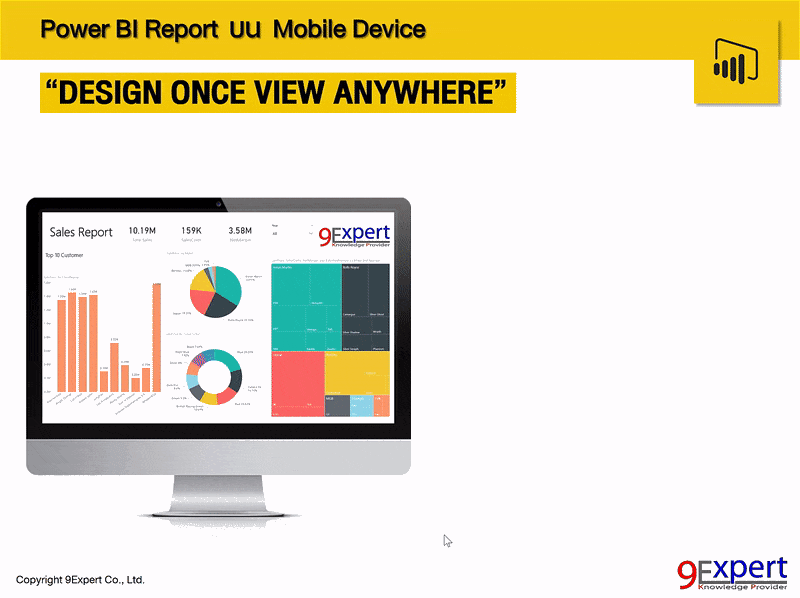ทักษะ (ระบุได้หลายทักษะ)
Power BI Report กับ Mobile Device
Power BI Desktop เป็นเครื่องมือสำหรับงานด้าน Business Intelligence ที่จะใช้สำหรับสร้างรายงาน แต่หากแสดงผลบนอุปกรณ์ผ่าน Power BI Mobile Apps อาจจะดูได้ยากเพราะตัวอักษรเล็ก จะแสดงเหมือนการย่อส่วน ซึ่งจะแสดงเป็นแนวนอนเท่านั้น ดังนั้นความสามารถในการกำหนดให้แสดงผลแบบ Phone Layout จึงเป็น Feature ที่จะช่วยให้การแสดงผลบนอุปกรณ์ทำให้อ่านได้ง่ายขึ้น
ขั้นตอนในการสร้าง Phone Layout ใน Power BI Desktop
หลังจากสร้างรายงานแล้วที่แสดงผลด้วย Desktop เรียบร้อย เราสามารถกำหนดให้รายงานดังกล่าวแสดงผลบน Mobile ได้ โดยมีขั้นตอนดังนี้
ขั้นตอนในการสร้าง Phone Layout ใน Power BI Desktop
- คลิกที่ Tab View
- เลือก Phone Layout
- ลาก Element จากด้านขวามาใส่ใน Layout ของ Phone ที่แสดง
- กำหนดขนาดของ Phone Layout ให้เหมาะสม
หากกำหนดเรียบร้อย เราสามารถทำการคลิกที่ Desktop เพื่อกลับสู่มุมมองปกติ เพื่อทำการบันทึก และ Publish ต่อได้ โดยเมื่อเปิดผ่าน Mobile ก็จะแสดงผลตาม Phone Layout ที่เรากำหนดเป็นที่เรียบร้อย
Power BI Desktop ที่แสดงผลสำหรับ Mobile Device หากแสดงด้วย Mobile ก็จะแสดงตามรูปแบบที่ออกแบบใน Phone Layout ตามแนวตั้ง แต่หากเป็นแนวนอนก็จะแสดงเหมือนกับ PC ตามในภาพที่แสดง
หากใครสนใจเกี่ยวกับการเลือกกราฟ หรือ Visualization ให้เหมาะกับงานที่ บทความ Visualization ใน Power BI Desktop
www.9experttraining.com/articles/visualization-ใน-power-bi-desktop ซึ่ง Power BI เป็นเทคโนโลยีที่น่าสนใจ ใครสนใจลองอ่านในบทความนี้ได้ครับ www.9experttraining.com/articles/power-bi-desktop-คืออะไร
www.9experttraining.com/articles/visualization-ใน-power-bi-desktop ซึ่ง Power BI เป็นเทคโนโลยีที่น่าสนใจ ใครสนใจลองอ่านในบทความนี้ได้ครับ www.9experttraining.com/articles/power-bi-desktop-คืออะไร